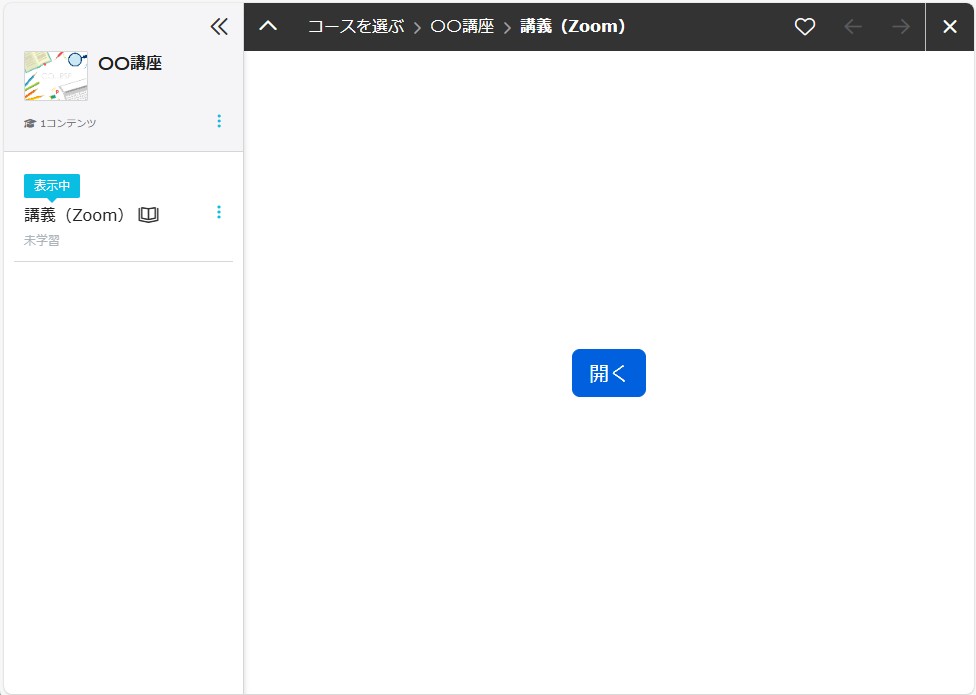LTI1.3ツール
LTI1.3に対応したツールと連携したコンテンツを作成できます。
ご利用条件
カスタマイズオプション、コンテンツ管理編集権限
LTI1.3ツールの作成
01.コースの作成
まずは、コースを作成します。
※コースの作成については、「コース/フォルダ」をご参照ください。
02.LTI1.3ツールの追加画面を開く
画面左上にある、「+」アイコン>「教材」>「LTI1.3ツール」を選択してください。
03.項目の設定
下記2つの項目を設定します。
設定が完了したら、保存してください。
・ タイトル: コンテンツのタイトルを入力してください
・ LTI連携ツール: 「LTI連携ツール管理」画面で追加したツールをプルダウンから選択できます
※詳しくは、「LTI連携ツール管理」をご参照ください。
例) ZOOMを利用した講義を作成します
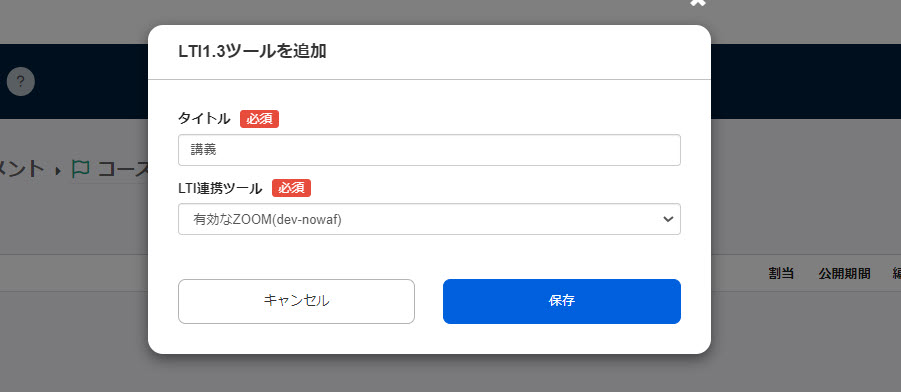
「講義」というタイトルのコンテンツを作成できました。
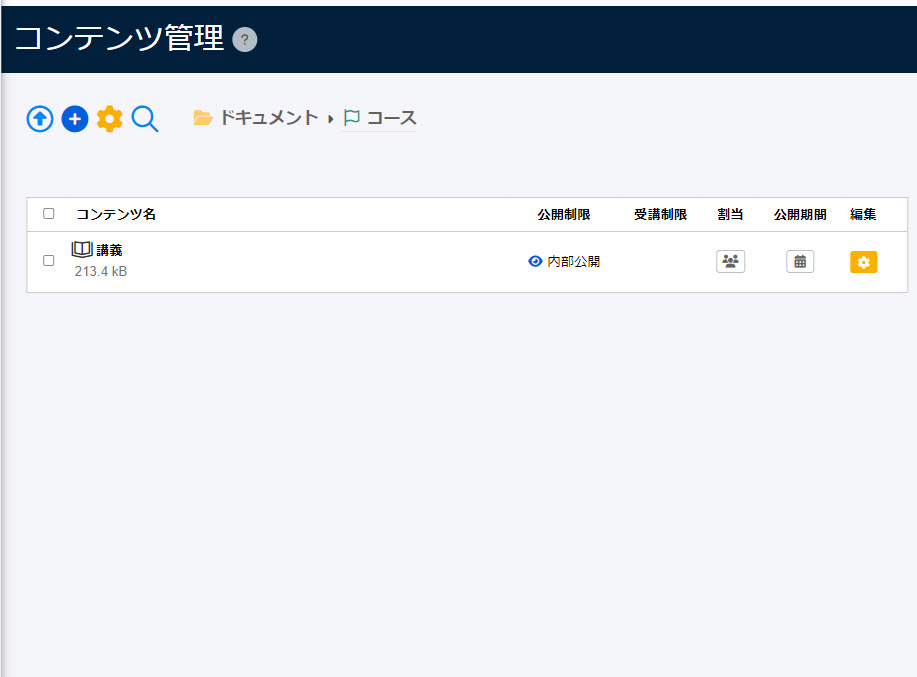
コンテンツ作成後の会議の設定
コンテンツ管理でLTI1.3ツールの作成が完了したら、続いてZoomの会議を設定します。
01.ログイン
LTI連携を行ったZoomアカウントと同じE-mailアドレスのアカウントで、learningBOXにログインしてください。
02.LTI1.3ツールのプレビュー画面を開く
コンテンツ管理で作成したLTI1.3ツールのコンテンツをクリックし、プレビュー画面を開いてください。
03.Zoomの画面を開く
「開く」をクリックすると、Zoomの画面に遷移します。
※ポップアップがブロックされた場合は許可をし、「ここをクリック/Click here」をクリックすることで、Zoomの画面に遷移できます。
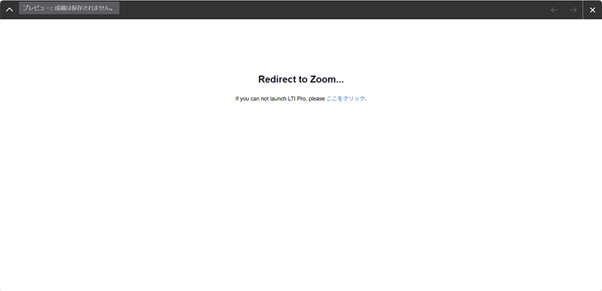
04.設定画面を開く
「新しいミーティングをスケジュールする」をクリックしてください。
05.各項目の設定
トピック、開催日時、所要時間などを設定し、保存してください。
これで、会議の設定は完了です。
LTI1.3ツールの編集
01.LTI1.3ツールの編集画面を開く
対象のコンテンツの上で右クリックするか歯車のアイコンをクリックして、「LTI1.3ツールを編集」を選択してください。
02.項目の設定
項目の編集については新規作成と同様ですので、「LTI1.3ツールの作成」をご参照ください。
学習画面での表示
学習画面を開くと、作成した教材は下記の通り表示されます。